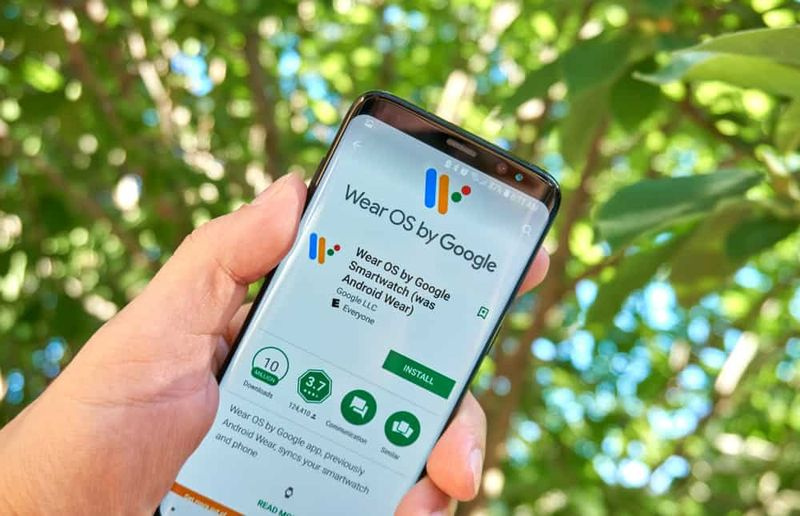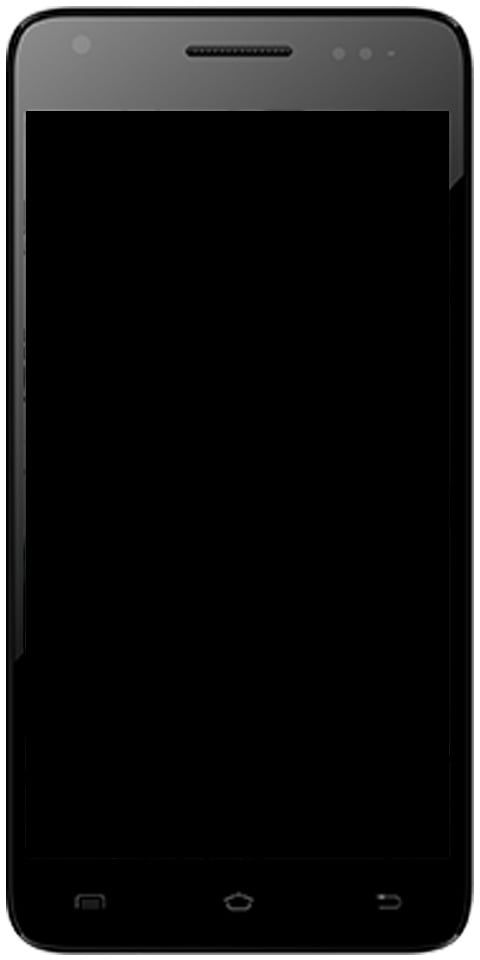Logs izslēgts, ekrāns tiek atvērts ārpus ekrāna
Lietojot Microsoft Windows , Man bija logs, kas kaut kā bija pilnībā nokritis no mana ekrāna. Ar peles labo pogu noklikšķinot uz loga uzdevumjoslā un atlasot Maksimizēt, tas tika atgriezts. Bet es nekādā veidā nevarēju atjaunot logu vietā, kur ar peli to varētu pārvietot pa ekrānu.
Par laimi, ir vairāki veidi, kā ārpus ekrāna esošos logus atgriezt darbvirsmas ekrānā.
Izšķirtspējas triks:
Windows 10 un 8:
- Sāciet problemātisko lietojumprogrammu.
- Ar peles labo pogu noklikšķiniet uz tukša darbvirsmas apgabala un pēc tam izvēlieties Displeja iestatījumi .
- Pēc tam atlasiet Papildu displeja iestatījumi loga apakšā.
- Uz laiku mainiet Izšķirtspēja uz citu vērtību, pēc tam izvēlieties Piesakies .
- Pārbaudiet, vai tagad ekrānā redzat logu.
- Mainiet izšķirtspēju atpakaļ uz iepriekšējo vērtību, pēc tam atlasiet labi
Windows 7:
- Sāciet problemātisko lietojumprogrammu.
- Pēc tam ar peles labo pogu noklikšķiniet uz tukša darbvirsmas apgabala un pēc tam izvēlieties Ekrāna izšķirtspēja .
- Uz laiku mainiet Izšķirtspēja uz citu vērtību, pēc tam izvēlieties Piesakies .
- Pārbaudiet arī, vai tagad ekrānā redzat logu.
- Mainiet izšķirtspēju atpakaļ uz iepriekšējo vērtību, pēc tam atlasiet labi .
Rādīt darbvirsmas pārslēgšanos:
- Turiet nospiestu Windows atslēga , tad nospiediet D . Atkārtojiet šīs darbības, lai redzētu, vai tas liek atkārtoti parādīties meklētajam logam.
- Varat arī ar peles labo pogu noklikšķināt uz tukša uzdevumjoslas apgabala un pēc tam izvēlēties Rādīt darbvirsmu , pēc tam atkārtojiet.
Pārvietot 1. iespēju:
- Vispirms uzdevumjoslā atlasiet programmu.
- Turiet Windows atslēga vienlaikus nospiežot Bultiņa pa kreisi vai Labā bultiņa atkārtoti, lai logu pārvietotu atpakaļ skatā.
Pārvietot 2. iespēju:
- Operētājsistēmās Windows 10, 8, 7 un Vista turiet nospiestu Shift ar peles labo pogu noklikšķiniet uz programmas uzdevumjoslā, pēc tam atlasiet Pārvietot . Operētājsistēmā Windows XP ar peles labo pogu noklikšķiniet uz vienuma uzdevumjoslā un atlasiet Pārvietot . Dažos gadījumos jums var nākties izvēlēties Atjaunot , pēc tam atgriezieties un atlasiet Pārvietot .

- Izmantojiet peli vai tastatūras bulttaustiņus, lai pārvietotu logu atpakaļ uz ekrānu.
Kaskādes logi:
- Vispirms ar peles labo pogu noklikšķiniet uz tukša uzdevumjoslas apgabala. Pēc tam atlasiet Kaskādes logi

Palielināt:
Lielāko daļu laika viena lietotne iestrēgst stāvoklī, kurā tā nevar pārzīmēt logu. izmantojiet šādu metodi.
- Turiet Shift un ar peles labo pogu noklikšķiniet uz programmas ikonas uzdevumjoslā, pēc tam izvēlieties Maksimizēt .

Es ceru, ka šī apmācība jums ļoti palīdzēja. Ja jums ir kāda veida problēmas un grūtības, informējiet mūs zemāk esošajā komentāru sadaļā.
Skatiet arī: Kas ir nesaskaņas lēns režīms un kā to iestatīt?